I denne veiledningen vil du lære hvordan du kan redigere headeren i din Shopify-butikk og opprette en meny. Headeren er en avgjørende del av ethvert nettsted, da den muliggjør navigasjon og støtter merkevaren. Ved å legge til et logo og opprette en tiltalende meny kan du betydelig forbedre brukeropplevelsen i din nettbutikk. I de følgende trinnene vil du lære om de ulike funksjonene for å tilpasse headeren og menyen din på en individuell måte.
Viktigste funn
- Headeren er området på butikken din som er avgjørende for brukeropplevelsen.
- Det å legge til og redigere menyelementer er enkelt og fleksibelt.
- Du kan tilpasse utformingen og plasseringen av menyene for å gjøre dem mer brukervennlige.
Redigere headeren
For å redigere headeren i din Shopify-butikk, følg disse trinnene:
Først må du logge deg inn i Shopify-butikken din. Klikk deretter på headerområdet for å aktivere redigeringsalternativene. Du kan enten bruke menyvalgene på skjermen eller klikke direkte på området du vil tilpasse. Først og fremst vil du legge til et logo.
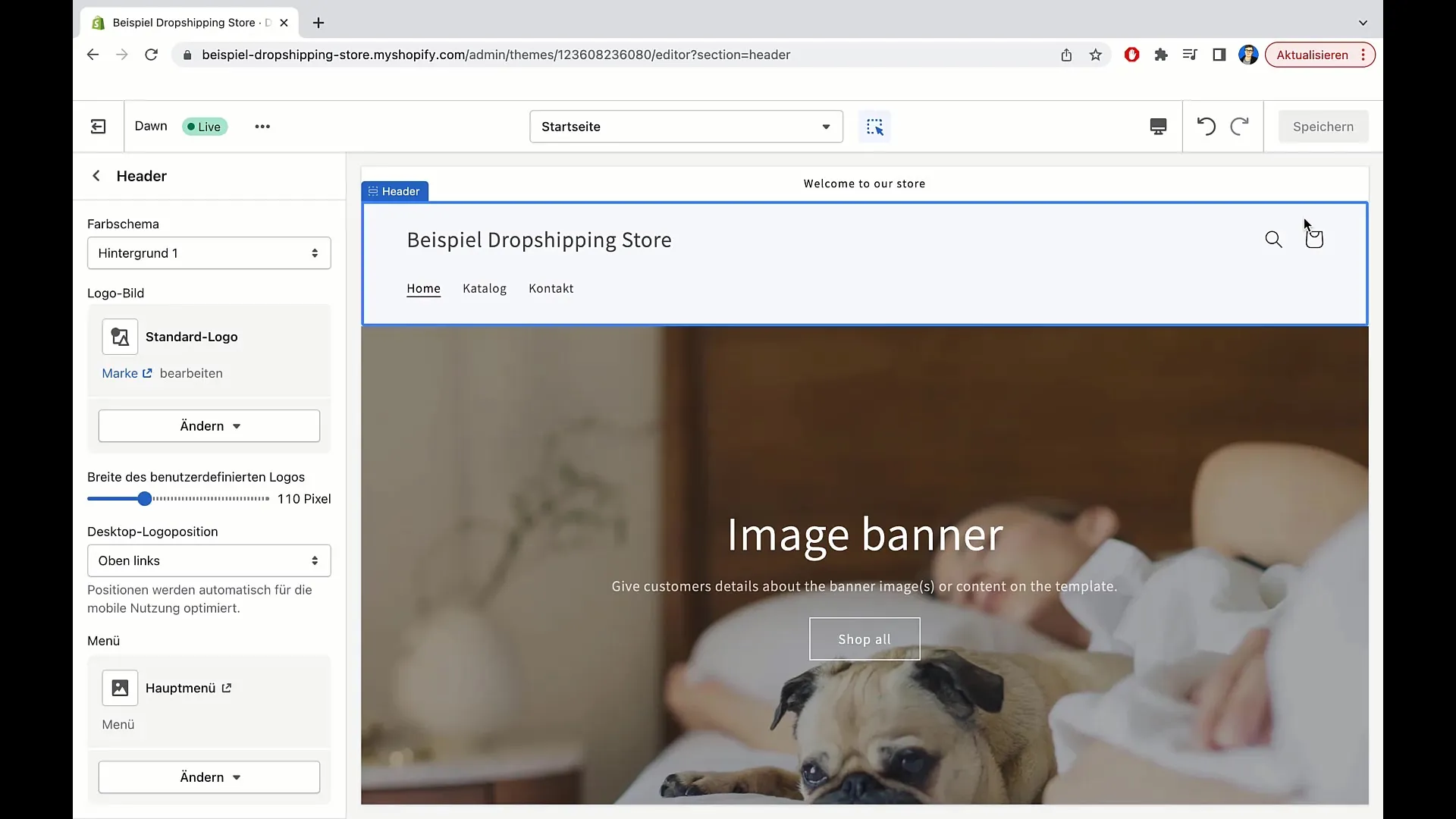
For å gjøre dette klikker du på "Endre" og deretter på "Velg bilde". Nå har du muligheten til å velge et allerede opplastet logo fra biblioteket eller laste opp et nytt bilde. Tips for ditt logo: Du bør ideelt sett bruke en vektordatei slik at bildet ser bra ut på alle skjermstørrelser.
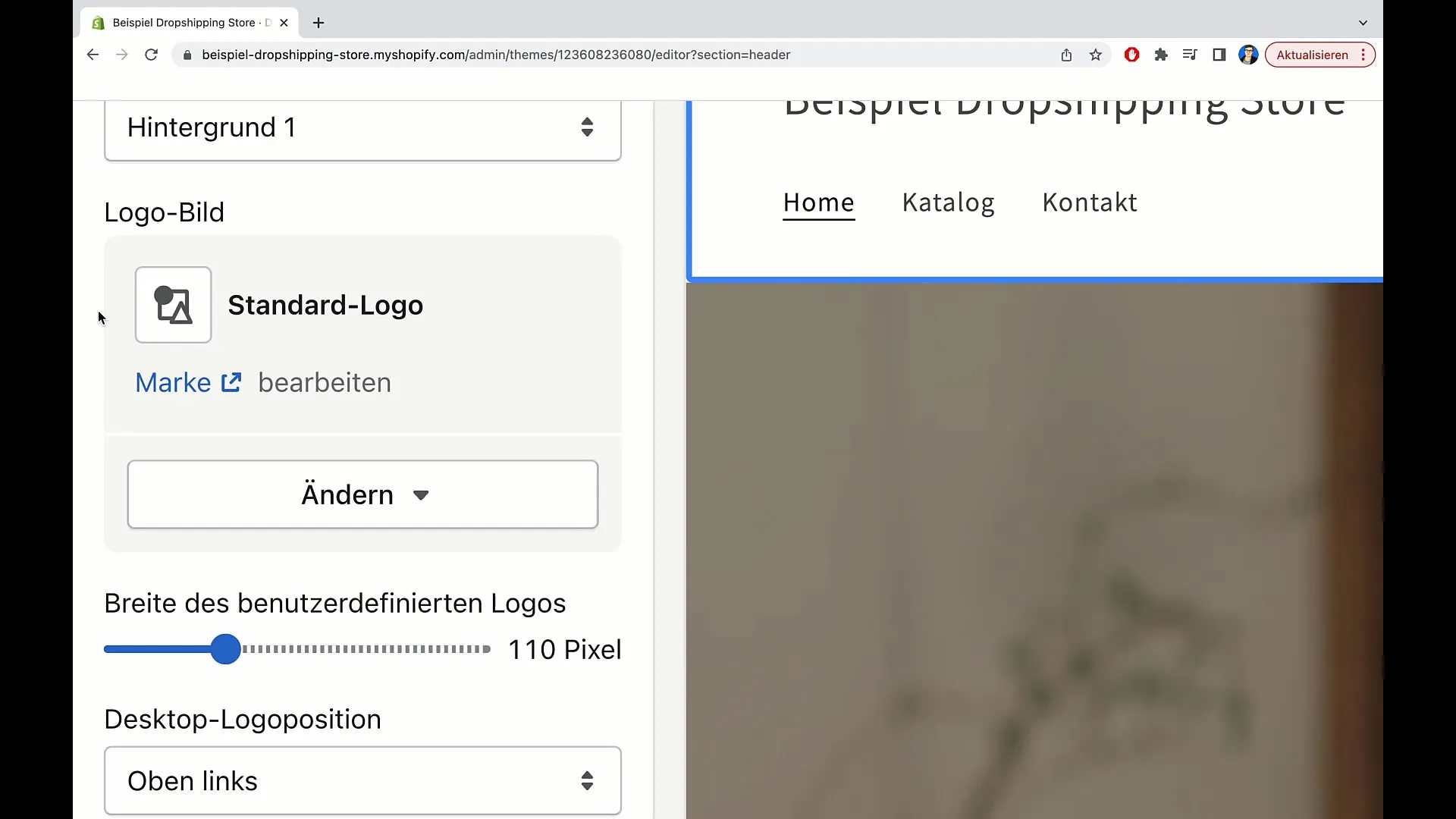
Når du har bestemt deg, kan du justere bredden på logoet. Dette lar deg tilpasse logoen til ønsket størrelse, avhengig av layouten på nettsiden din. Klikk enkelt på det relevante alternativet og tilpass bredden etter din preferanse.
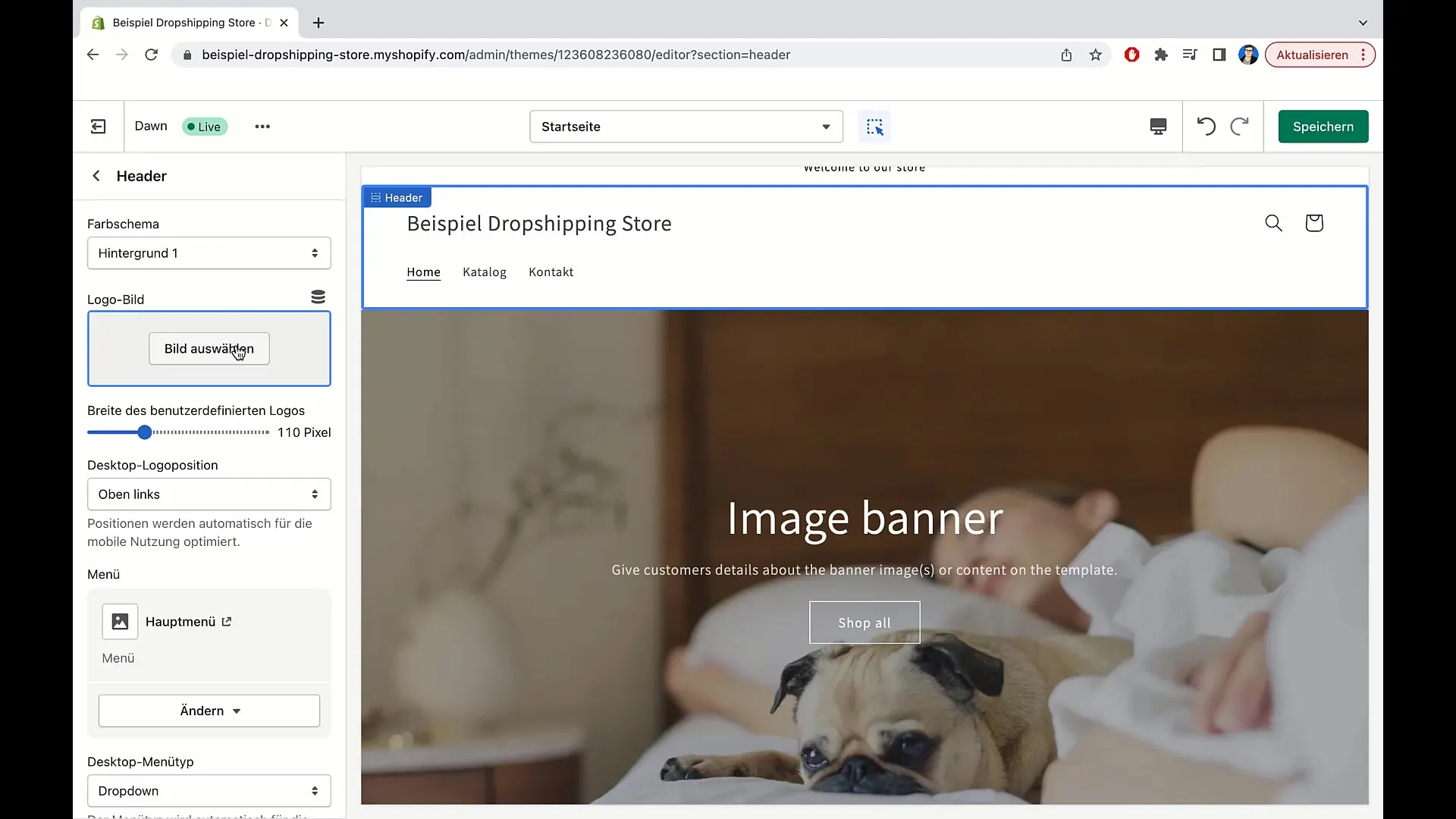
Hvis logoet ikke møter forventningene dine, kan du når som helst enkelt fjerne eller endre bildet. Du har alltid kontroll over hva som er synlig og hva som ikke er.
Opprette meny
Neste steg er å opprette eller redigere en hovedmeny. For å endre menyen, klikk på "Endre meny". Her kan du legge til nye menyelementer eller redigere eksisterende.
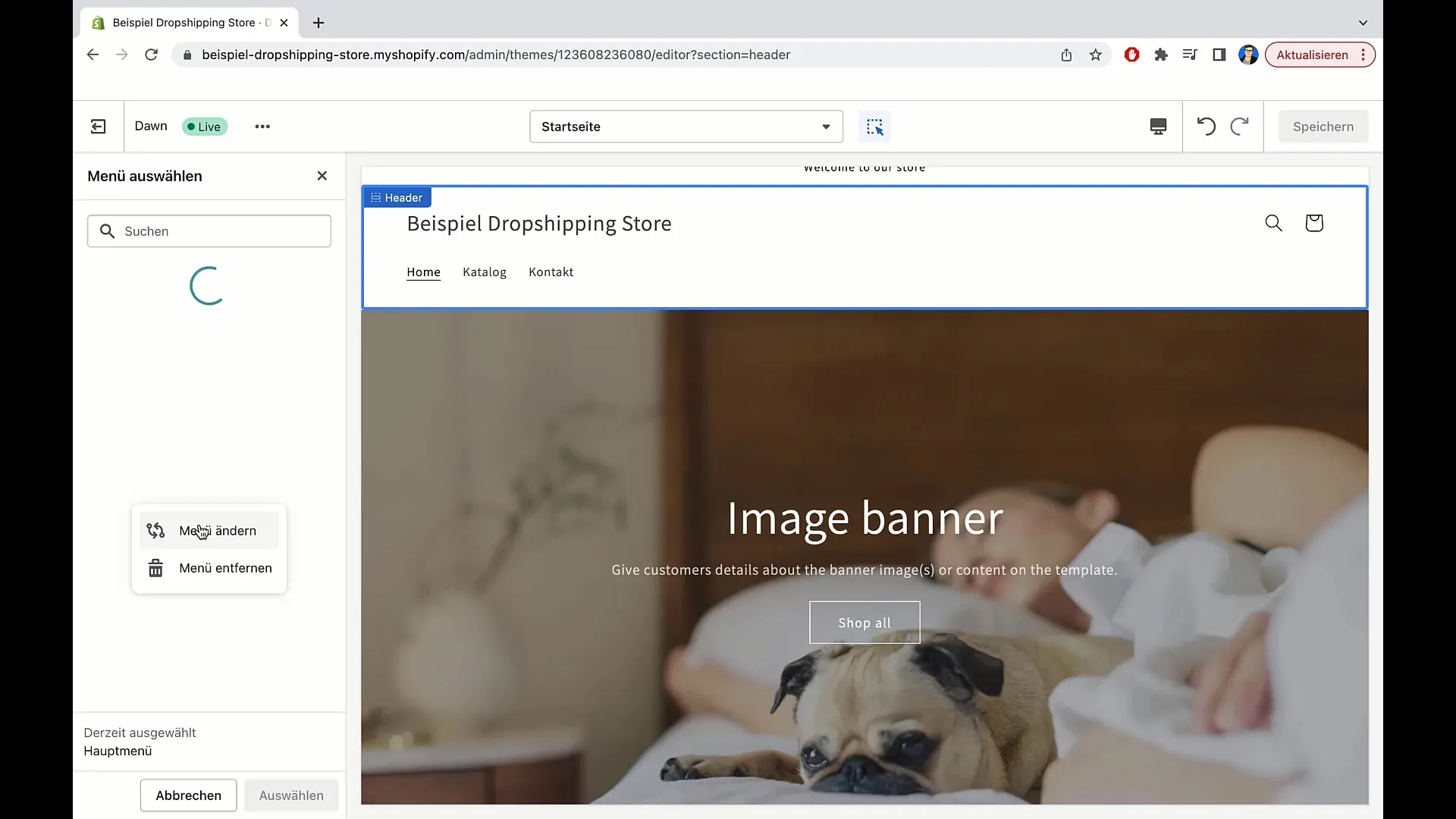
Hvis du trenger en ekstra fotmeny, kan du også opprette en slik. Klikk på "Opprett meny" og angi dine ønskede elementer.
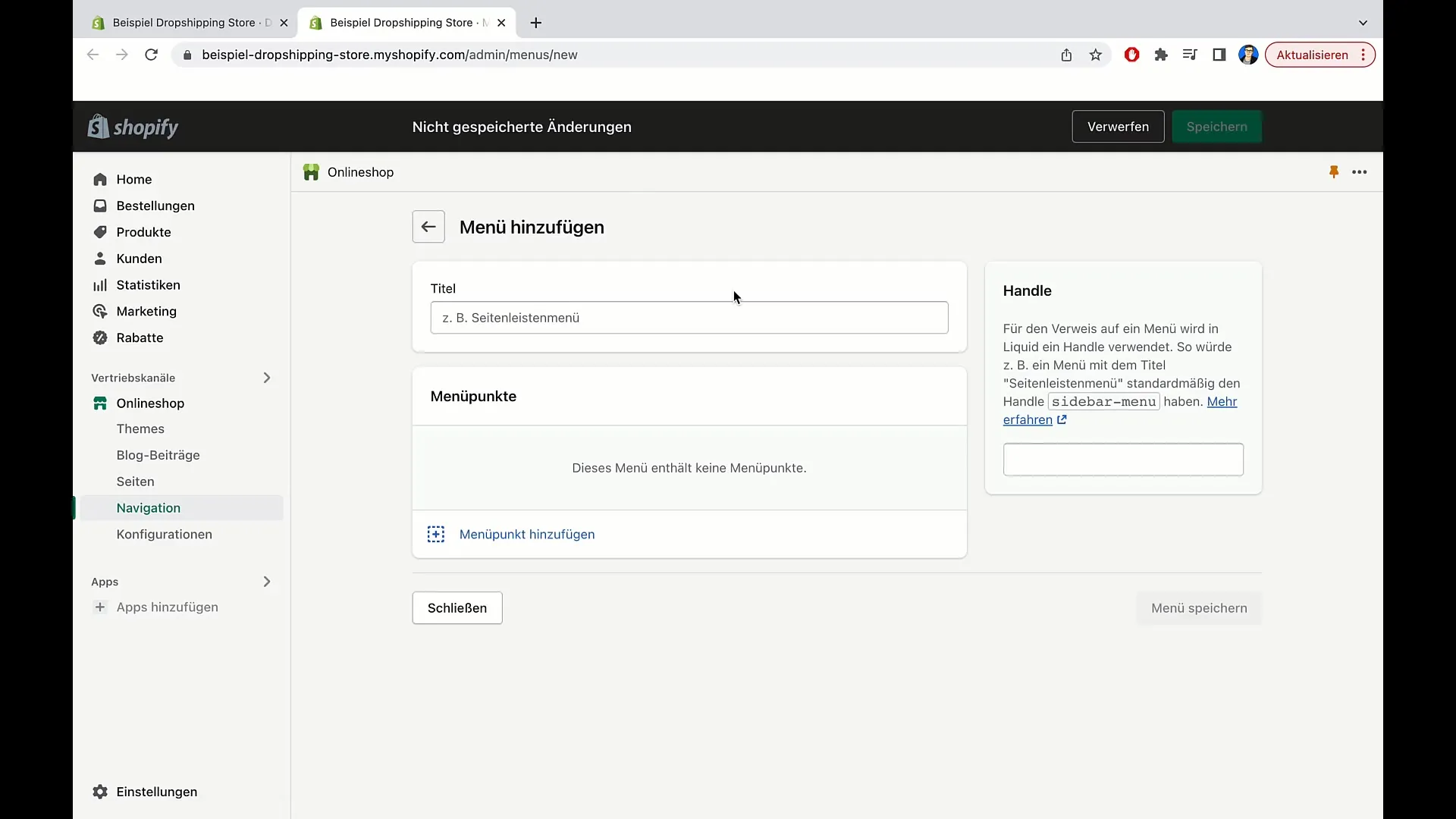
I den nye menyen kan du legge til forskjellige lenker. Disse lenkene kan peke til eksisterende sider på butikken din, blogginnlegg eller eksterne nettsteder. For å legge til en ny menyelement, skriv enkelt inn navnet og legg til URL-en.
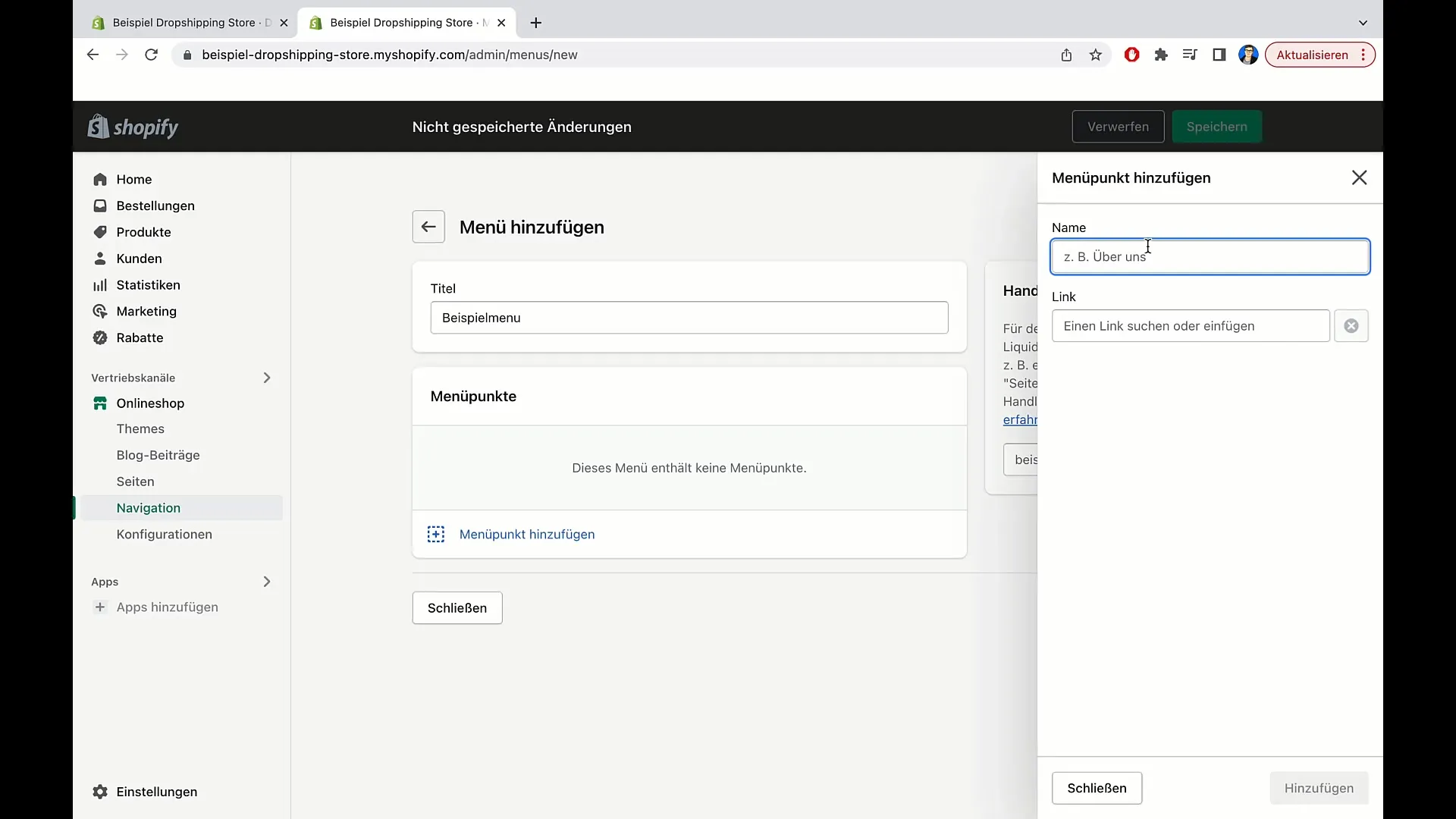
Hvis du har mer enn to elementer i menyen, kan du endre rekkefølgen ved å dra og slippe elementene til ønsket plassering. Eksperimenter med arrangementene for å finne den beste layouten for brukerne dine.
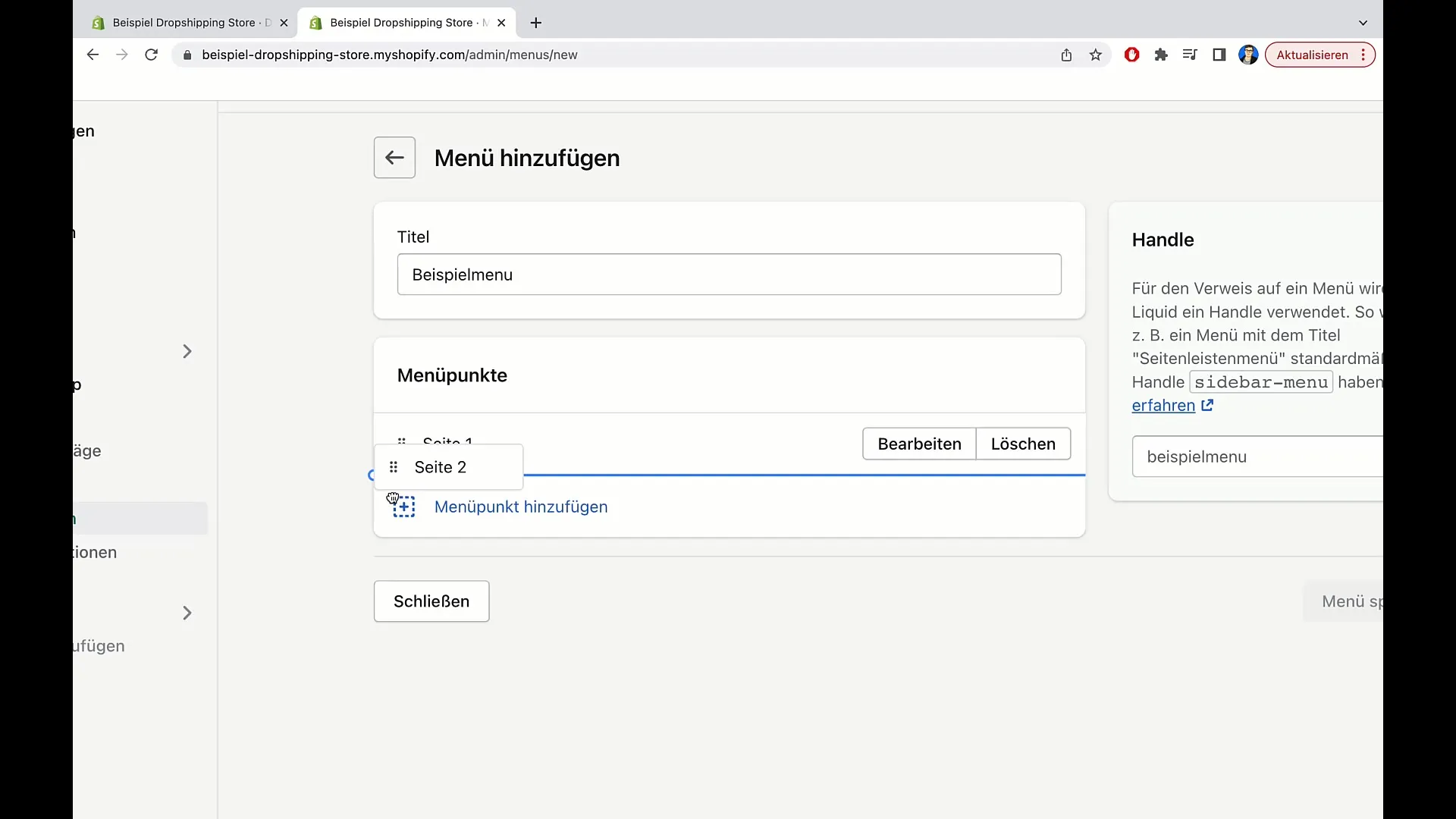
Husk å lagre menyen etter redigering for at endringene dine skal integreres. Du kan også når som helst slette menyen hvis du finner ut at du ikke lenger trenger den.
Variasjoner og tilpasninger
For desktopversjonen har du ulike menytyper å velge mellom, som dropdown-meny eller mega-meny. Disse alternativene gir deg mer fleksibilitet når du strukturerer komplekse menyer.
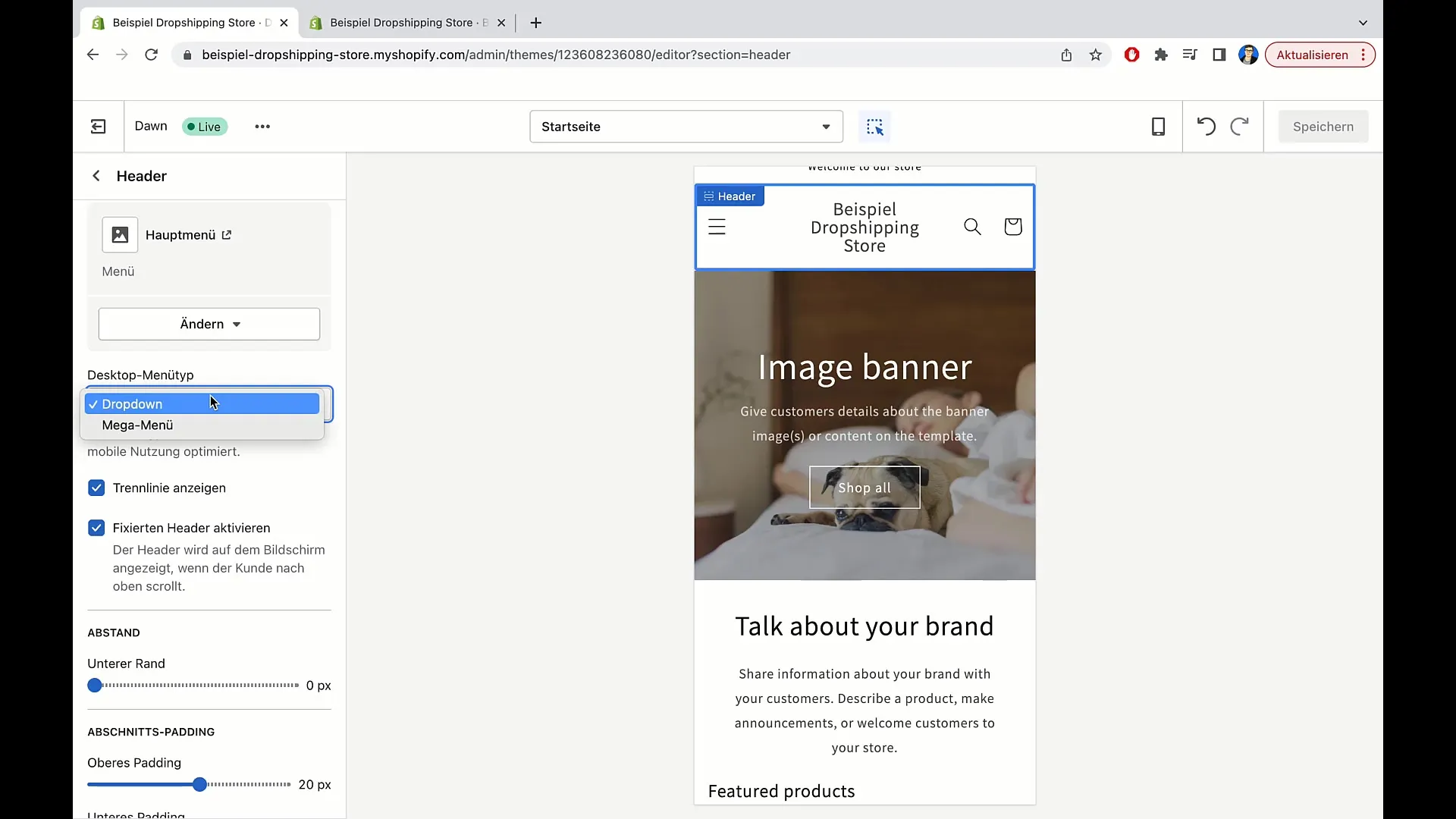
Du har også muligheten til å aktivere en fast header, slik at headeren forblir nederst på siden mens du ruller. Dette kan gjøre navigeringen lettere for brukerne, da de alltid har tilgang til menyen.
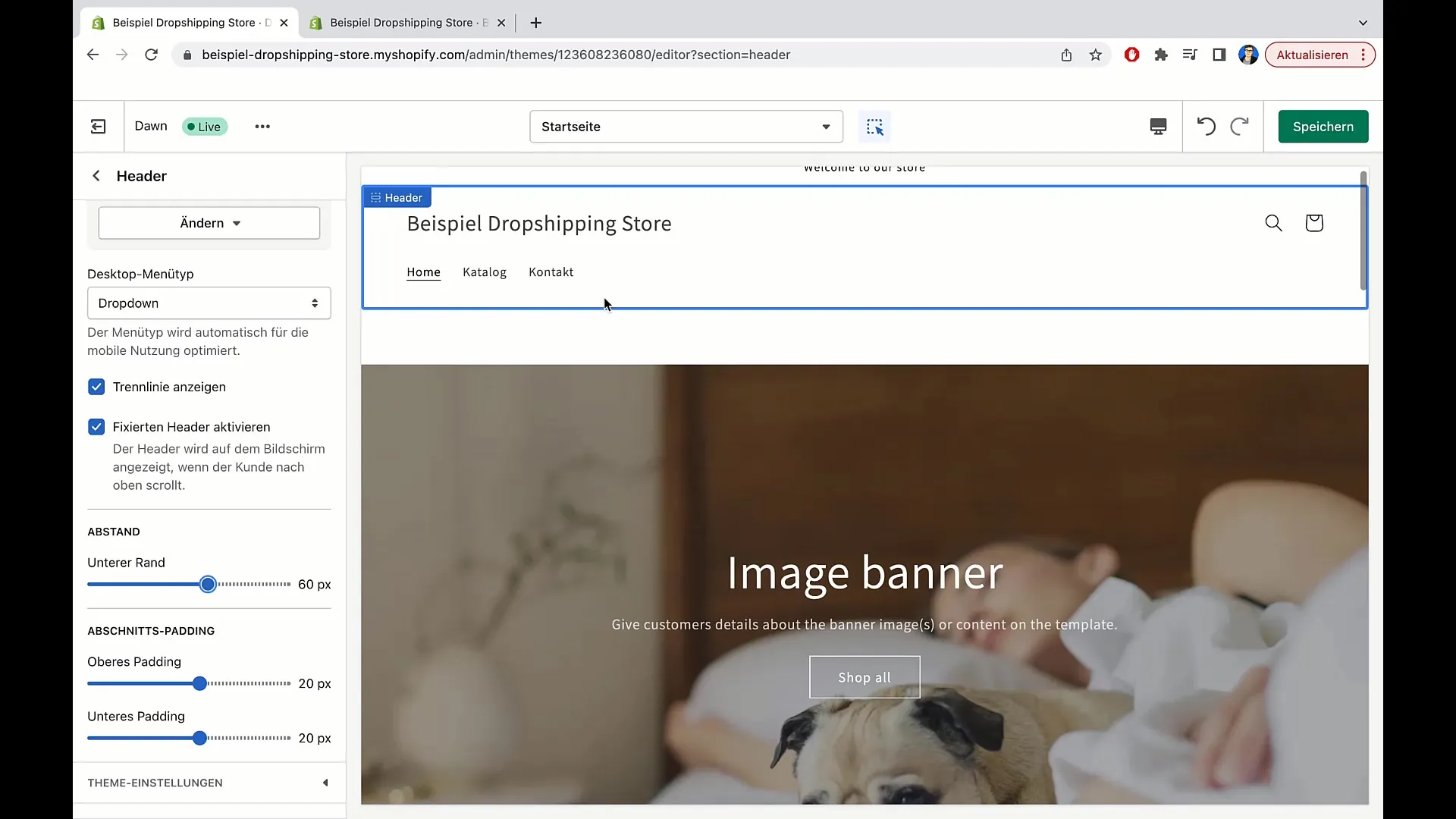
Til slutt kan du justere avstanden mellom headeren og innholdet ytterligere for å oppnå best mulig visuell effekt. Eksperimenter med verdiene til det passer dine behov.
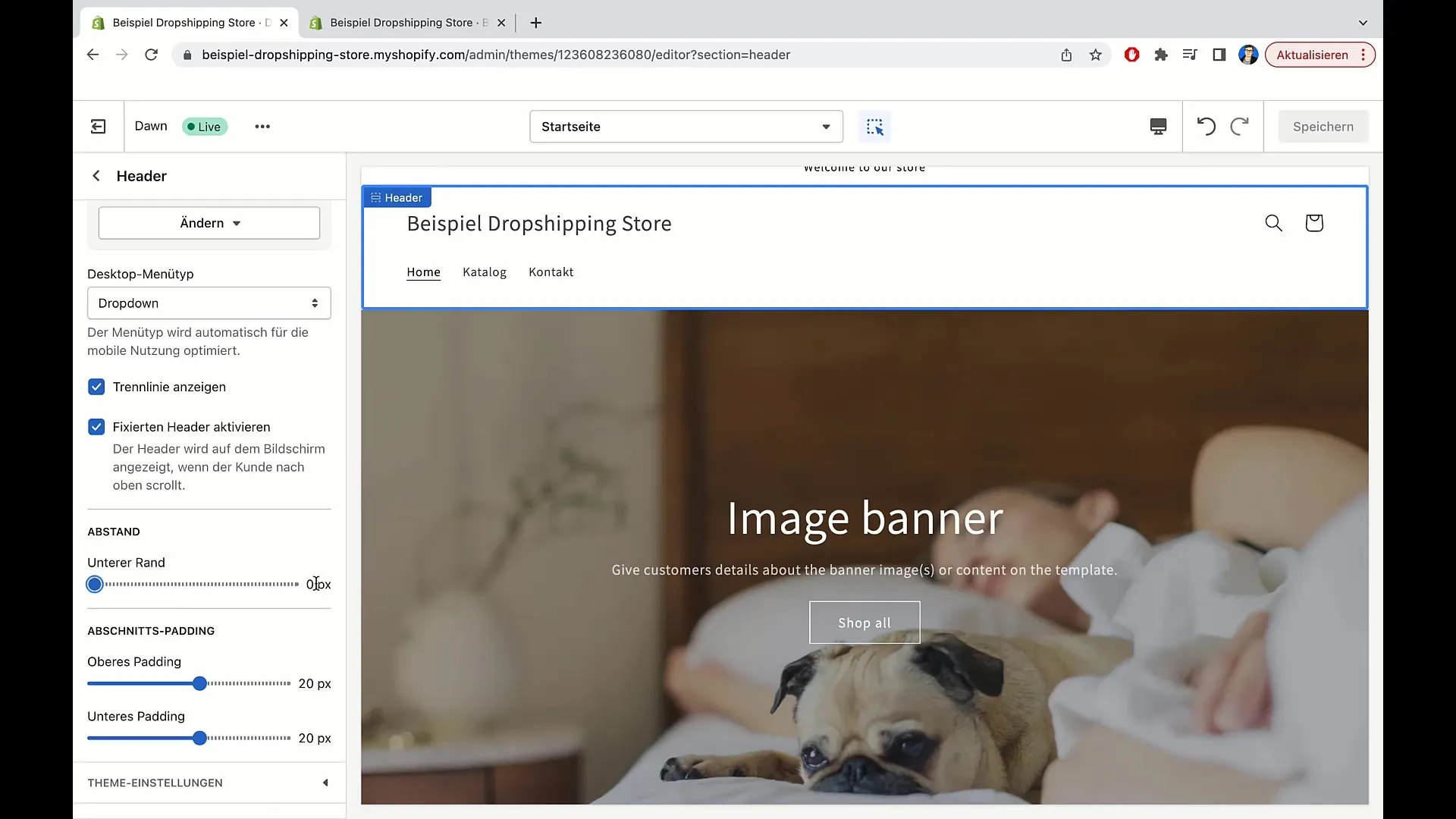
Oppsummering
I denne veiledningen har du lært hvordan du enkelt kan redigere headeren i Shopify og opprette en meny. Headeren er ikke bare viktig for butikkens estetikk, men også for brukeropplevelsen. Med de beskrevne funksjonene kan du gjøre butikken din tiltalende og brukervennlig.
Ofte stilte spørsmål
Hvordan legger jeg til et logo i Shopify-headeren min?Klikk på "Endre" i headerområdet og velg "Velg bilde" for å laste opp logoen din.
Hvordan oppretter jeg en ny meny i Shopify?Gå til menyområdet og klikk på "Opprett meny" for å legge til nye menypunkter.
Kan jeg senere slette en meny?Ja, du kan når som helst slette en meny ved å klikke på "Slett meny".
Hvordan endrer jeg rekkefølgen på menyelementene?Hold det ønskede menypunktet fast og dra det til stedet du vil flytte det til.
Finnes det alternativer for en nedtrekksmeny i Shopify?Ja, du kan velge mellom nedtrekks- og megamenyer for å organisere menyene dine bedre.


